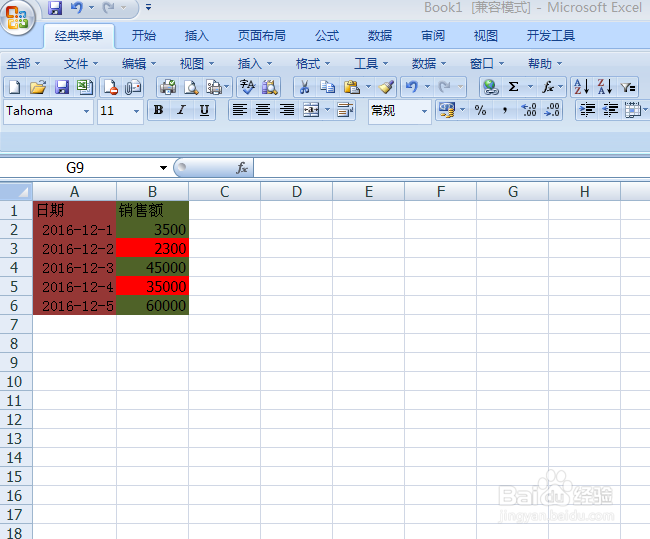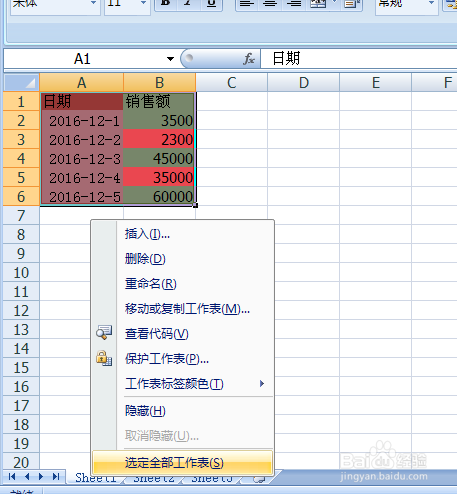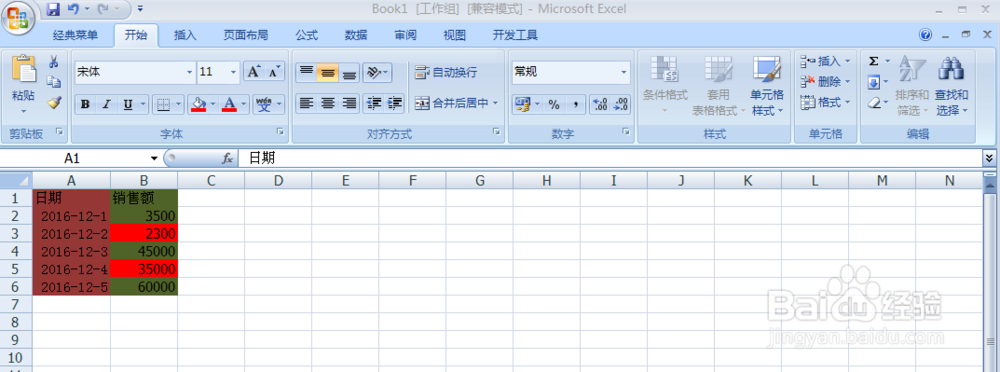Excel批量将一个工作表格式应用于所有工作表
1、打开一个工作表
2、我们选择有数据的区域
3、鼠标下移到工作表标签位置,单击鼠标右键弹出如图效果
4、选择,选定全部工作表
5、我们会发现3个工作表已经全部被选中
6、鼠标上移,在功能区选择开始选项卡
7、在编辑区选择,填充,弹出如图
8、在新对话框中我选择成组工作表
9、弹出新对框,我们选择格式
10、确定,我们的工作也就完成了
声明:本网站引用、摘录或转载内容仅供网站访问者交流或参考,不代表本站立场,如存在版权或非法内容,请联系站长删除,联系邮箱:site.kefu@qq.com。
阅读量:78
阅读量:36
阅读量:96
阅读量:64
阅读量:40